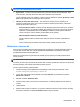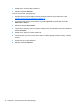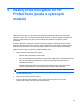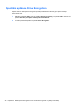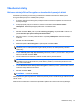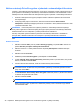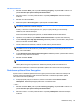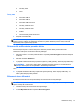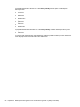HP ProtectTools Getting Started - Windows 7 and Windows Vista
●
Omnikey 4040
●
Cisco
Čtečky USB
●
ActivCard USB v2
●
ActivCard USB v3
●
ActivCard USB SCR 3310
●
Omnikey Cardman 3121
●
Omnikey Cardman 3021
●
ACR32
●
Terminál čtečky karet Smart Card
2. Klepněte na tlačítko OK.
POZNÁMKA: Použijete-li k přihlášení na přihlašovací obrazovce Drive Encryption klíč obnovy,
budete vyzváni k ověření na přihlašovací obrazovce systému Windows pomocí hesla, kódu PIN
čipové karty nebo registrovaným prstem.
Ochrana dat zašifrováním pevného disku
Důrazně doporučujeme k ochraně dat pomocí šifrování pevného disku používat Průvodce
nastavením nástroje HP ProtectTools Security Manager:
1. Kliknutím na ikonu + v levém podokně nalevo od položky Drive Encryption zobrazíte dostupné
možnosti.
2. Klikněte na tlačítko Nastavení.
3. V případě softwarově šifrovaných jednotek vyberte ty oddíly jednotky, které mají být zašifrovány.
POZNÁMKA: Tento krok je platný také v případě kombinace jednoho či více standardních
pevných disků a jedné či více jednotek s automatickým šifrováním.
nebo
▲
V případě hardwarově šifrovaných jednotek vyberte jednotky, které mají být zašifrovány. Je
třeba vybrat alespoň jednu jednotku.
Zobrazení stavu šifrování
K zobrazení stavu šifrování lze použít nástroj HP ProtectTools Security Manager.
POZNÁMKA: Správci mohou ke změně stavu nástroje Drive Encryption použít nástroj Konzola pro
správu nástroje HP ProtectTools.
1. Otevřete nástroj HP ProtectTools Security Manager.
2. V části Moje data klikněte na položku Drive Encryption.
Všeobecné úlohy 51